Android實(shí)現(xiàn)觸摸移動的懸浮窗口功能
代碼比較簡單。不會有詳細(xì)的講解,這個功能我之前是用來做實(shí)時音視頻小窗口懸浮的,所以說最外層是FrameLayout,可以根據(jù)自己的需求變成圖片,或者功能界面,都可以的。
準(zhǔn)備工作:AndroidManifest添加權(quán)限
<uses-permission android:name='android.permission.SYSTEM_OVERLAY_WINDOW' /><uses-permission android:name='android.permission.SYSTEM_ALERT_WINDOW' /><--! 說明一下,第一個權(quán)限是8.0之后懸浮窗窗口類型設(shè)置需要,第二個權(quán)限假如不加的話,我oppo手機(jī)跳轉(zhuǎn)懸浮窗設(shè)置時,找不到這個app -->
以及需要了解一些小知識:觸摸事件中:getX getY是相對于當(dāng)前View里的坐標(biāo); getRawX getRawY是相對于整個屏幕的坐標(biāo)
大致思路:獲取View添加至窗口 觸摸View的時候,根據(jù)觸摸位置更新懸浮窗口位置,點(diǎn)擊后,把這個View從窗口移除
上一下完成的圖,用UC視頻轉(zhuǎn)gif轉(zhuǎn)不了很長:
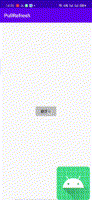
代碼都有注釋,直接看代碼:
package com.zh.pullrefresh; import android.content.Context;import android.graphics.PixelFormat;import android.view.Gravity;import android.view.MotionEvent;import android.view.ViewConfiguration;import android.view.ViewGroup;import android.view.WindowManager;import android.widget.FrameLayout;import android.widget.ImageView; import androidx.annotation.NonNull; public class SmallWindowsView extends FrameLayout { private int mSlop;//觸發(fā)移動事件的最小距離 private float downX;//手指放下去的x坐標(biāo) private float downY;//手指放下去的Y坐標(biāo) /** * 下面四個數(shù)據(jù)都為像素 */ private int screenWidth;//屏幕寬度 private int screenHeight;//屏幕高度 private int viewWidth;//小窗的寬度 private int viewHeight;//小窗的高度 private WindowManager wm;//窗口管理器,用來把view添加進(jìn)窗口層 private WindowManager.LayoutParams wmParams; public SmallWindowsView(@NonNull Context context) { super(context); init(); } private void init() { ViewConfiguration vc = ViewConfiguration.get(getContext()); mSlop = vc.getScaledTouchSlop(); screenWidth = getContext().getResources().getDisplayMetrics().widthPixels; screenHeight = getContext().getResources().getDisplayMetrics().heightPixels; viewWidth = dp2px(getContext(), 130); viewHeight = dp2px(getContext(), 130); //可以根據(jù)你的實(shí)際情況在這個FrameLayout里添加界面控件之類的, // 我之前是用的實(shí)時音視頻,把相關(guān)業(yè)務(wù)代碼去掉了,直接放一個圖標(biāo) // 實(shí)際上就是拿到一個View從WindowManager給addView進(jìn)去 ImageView imageView = new ImageView(getContext()); imageView.setImageResource(R.mipmap.ic_launcher); LayoutParams params = new LayoutParams(ViewGroup.LayoutParams.MATCH_PARENT,ViewGroup.LayoutParams.MATCH_PARENT); addView(imageView, params); } //dp轉(zhuǎn)px public int dp2px(Context context, int dp) { return (int) (getDensity(context) * dp + 0.5); } public float getDensity(Context context) { return context.getResources().getDisplayMetrics().density; } public void show() { wm = (WindowManager) getContext().getSystemService(Context.WINDOW_SERVICE); wmParams = new WindowManager.LayoutParams(viewWidth, viewHeight,WindowManager.LayoutParams.TYPE_APPLICATION_OVERLAY,//8.0以上需要用這個權(quán)限WindowManager.LayoutParams.FLAG_NOT_FOCUSABLE | WindowManager.LayoutParams.FLAG_NOT_TOUCH_MODAL,PixelFormat.TRANSLUCENT); wmParams.gravity = Gravity.NO_GRAVITY; wmParams.x = screenWidth/2 - viewWidth/2; wmParams.y = screenHeight/2 - viewHeight/2; wm.addView(this, wmParams); } @Override protected void onMeasure(int widthMeasureSpec, int heightMeasureSpec) { super.onMeasure(widthMeasureSpec, heightMeasureSpec); //本來想在這邊直接設(shè)置寬高,但是有問題// setMeasuredDimension(QMUIDisplayHelper.dp2px(getContext(), 130), QMUIDisplayHelper.dp2px(getContext(), 130)); } //攔截觸摸事件自己消費(fèi) @Override public boolean onInterceptTouchEvent(MotionEvent ev) { return true; } private long downTime; private float lastMoveX; private float lastMoveY; //消費(fèi)觸摸事件 @Override public boolean onTouchEvent(MotionEvent event) { switch (event.getAction()) { case MotionEvent.ACTION_DOWN:downX = event.getRawX();downY = event.getRawY();lastMoveX = downX;lastMoveY = downY;downTime = System.currentTimeMillis();break; case MotionEvent.ACTION_MOVE:float moveX = event.getRawX();float moveY = event.getRawY();//就兩個坐標(biāo)算他們距離要大于觸發(fā)移動事件的最小距離//這里也可以減去lastMoveX lastMoveY 但是移動會有卡頓感 因此這里使用的還是downX downYif (Math.pow(Math.abs(moveX - downX), 2) + Math.pow(Math.abs(moveY - downY), 2) > Math.pow(mSlop, 2)) { updateViewPosition(moveX - lastMoveX, moveY - lastMoveY); lastMoveX = moveX; lastMoveY = moveY;} break; case MotionEvent.ACTION_UP:float upX = event.getRawX();float upY = event.getRawY();long upTime = System.currentTimeMillis();long time = upTime - downTime;//點(diǎn)擊事件實(shí)現(xiàn) 點(diǎn)擊小窗口消失//這里加了時間判斷,是因?yàn)榧偃缫苿拥皆瓉淼牡胤剑矔|發(fā)成點(diǎn)擊事件if (Math.pow(Math.abs(upX - downX), 2) + Math.pow(Math.abs(upY - downY), 2) < Math.pow(mSlop, 2) && time < 1000) { showRtcVideo();} else { }break; } return true; } private void showRtcVideo() { dismiss();// Toast.makeText(getContext(), 'aaaaaaaaa', Toast.LENGTH_SHORT).show(); } public void dismiss() { wm.removeView(this); } private void updateViewPosition(float moveX, float moveY) { wmParams.gravity = Gravity.NO_GRAVITY; //更新浮動窗口位置參數(shù) // Log.d('moveX, moveY', moveX + '--' + moveY); wmParams.x = (int) (wmParams.x + moveX); wmParams.y = (int) (wmParams.y + moveY); // 刷新顯示 wm.updateViewLayout(this, wmParams); }}
那么使用上需要注意一點(diǎn),我new這個控件的時候,使用的context是application層級的,因?yàn)槎鄠€activity,懸浮窗窗口的生命周期明顯是屬于整個程序的,而不是屬于某個activity,當(dāng)然你假如做處理的話,也可以這么做:
@Override protected void onCreate(Bundle savedInstanceState) { super.onCreate(savedInstanceState); setContentView(R.layout.activity_main); final SmallWindowsView smallWindowsView = new SmallWindowsView(getApplicationContext()); Button btShowWindow = findViewById(R.id.bt_show_window); btShowWindow.setOnClickListener(new View.OnClickListener() { @Override public void onClick(View v) {if (Build.VERSION.SDK_INT >= 23) { if (!(Settings.canDrawOverlays(MainActivity.this))) { Intent intent = new Intent(Settings.ACTION_MANAGE_OVERLAY_PERMISSION); intent.addFlags(Intent.FLAG_ACTIVITY_NEW_TASK); startActivity(intent); return; }} else { if (!EasyPermissions.hasPermissions(MainActivity.this, Manifest.permission.SYSTEM_ALERT_WINDOW)) { EasyPermissions.requestPermissions(MainActivity.this, '需要權(quán)限用以展示懸浮窗',2048, Manifest.permission.SYSTEM_ALERT_WINDOW); return; }}smallWindowsView.show(); } }); }
注意權(quán)限的動態(tài)獲取
總結(jié)
到此這篇關(guān)于Android實(shí)現(xiàn)觸摸移動的懸浮窗口的文章就介紹到這了,更多相關(guān)android 觸摸移動懸浮窗口內(nèi)容請搜索好吧啦網(wǎng)以前的文章或繼續(xù)瀏覽下面的相關(guān)文章希望大家以后多多支持好吧啦網(wǎng)!
相關(guān)文章:
1. HTTP協(xié)議常用的請求頭和響應(yīng)頭響應(yīng)詳解說明(學(xué)習(xí))2. CSS清除浮動方法匯總3. HTML DOM setInterval和clearInterval方法案例詳解4. HTML5實(shí)戰(zhàn)與剖析之觸摸事件(touchstart、touchmove和touchend)5. Vue如何使用ElementUI對表單元素進(jìn)行自定義校驗(yàn)及踩坑6. XML入門的常見問題(三)7. XML在語音合成中的應(yīng)用8. jscript與vbscript 操作XML元素屬性的代碼9. HTML5 Canvas繪制圖形從入門到精通10. 不要在HTML中濫用div

 網(wǎng)公網(wǎng)安備
網(wǎng)公網(wǎng)安備